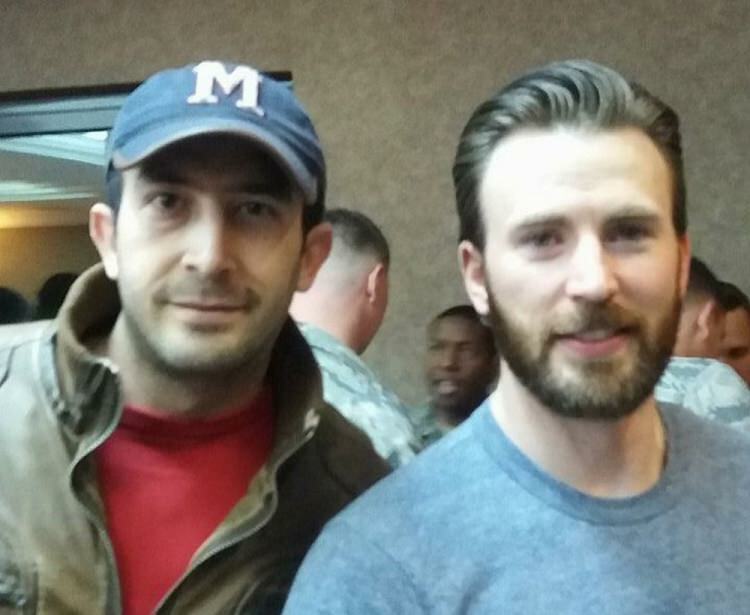Beveilig uw wifi-router nu met deze beveiligingstips
Wifi Veiligheid Thuisnetwerken / / March 17, 2020
Na het instellen van uw thuisnetwerk met een Wi-Fi-router, is het volgende dat u moet aanpakken de beveiliging. Hier volgen enkele belangrijke tips om uw netwerk te beveiligen.
Zoals met elke technologie van vandaag, moet u, als het gaat om het opzetten van Wi-Fi in uw huis of kleine onderneming, het met beveiliging in gedachten houden. Hier volgen enkele effectieve beveiligingstips die u nu kunt instellen om ervoor te zorgen dat uw netwerk veilig is en uw buren uw bandbreedte niet stelen.
Beveiligingstips bij het gebruik van een Wi-Fi-router
Ten eerste moet u bij het instellen van uw router rekening houden met waar u deze wilt instellen voor de beste prestaties. Als u een draadloze router in een openbare omgeving installeert, moet het beveiligen van de fysieke router een topprioriteit zijn. Het wordt aanbevolen om een veilige kastopstelling te hebben waar de router kan worden opgeslagen. Als het een thuisomgeving is, kun je wat flexibeler zijn. Als het een kwestie van smaak is, kun je hem ergens neerzetten zonder dat het zo voor de hand ligt, zoals in je thuiskantoor of in de buurt van je entertainmentcentrum.
Verander het standaard wachtwoord
Het eerste dat u moet doen nadat u het op de gewenste plaats hebt geplaatst, is het standaardwachtwoord wijzigen. Voor uw gemak verstrekken fabrikanten een gebruikersnaam en wachtwoord zoals admin of 1234 - wijzig deze onmiddellijk.
Notitie: Tegenwoordig worden de meeste routers geleverd met een schijf of software die u kunt downloaden om aan de slag te gaan, maar u hoeft deze niet te gebruiken.
Open een browser en typ het IP-adres van je router in. Elke router varieert, maar het is meestal zoiets als 192.168.1.1 of iets soortgelijks. Typ vervolgens de gebruikersnaam en het wachtwoord waarmee het is geleverd. Een andere manier om toegang te krijgen tot de pagina van uw routerapparaat is vanuit Network Explorer, klik met de rechtermuisknop op het apparaat en klik vervolgens op Apparaatpagina bekijken.
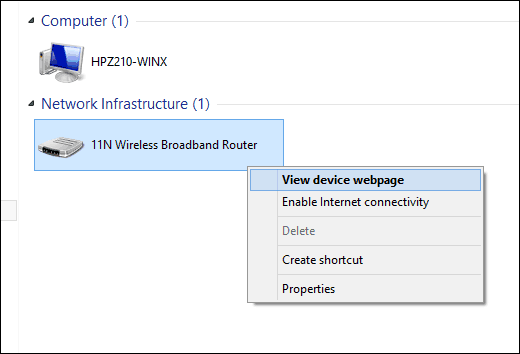
Als de router eerder was geconfigureerd, gebruik dan de resetknop om hem terug te zetten naar de standaard fabrieksinstellingen. Afhankelijk van het merk en model router dat u heeft, kunnen de opties verschillen. Mijn Nexxt-router biedt meteen de mogelijkheid om mijn draadloze wachtwoord in te stellen. Zorg er ook voor dat het een is als u het verandert Sterk wachtwoord.
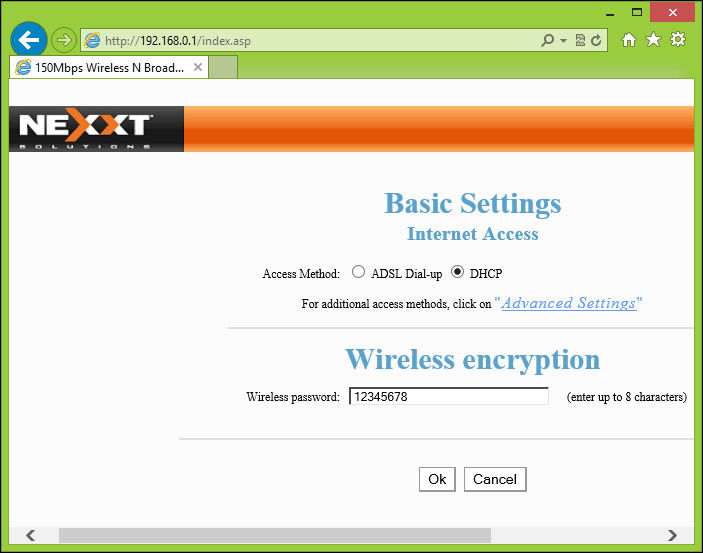
Wijzig de standaard SSID-naam
Dit is de naam die uw router gebruikt om naar apparaten uit te zenden wanneer ze het draadloze signaal detecteren. De standaard is normaal de naam van de fabrikant. Om het te wijzigen, ga naar de geavanceerde instellingen, kijk onder Draadloze instellingen voor een veldvak gerelateerd aan SSID. Gebruik een niet al te voor de hand liggende naam.
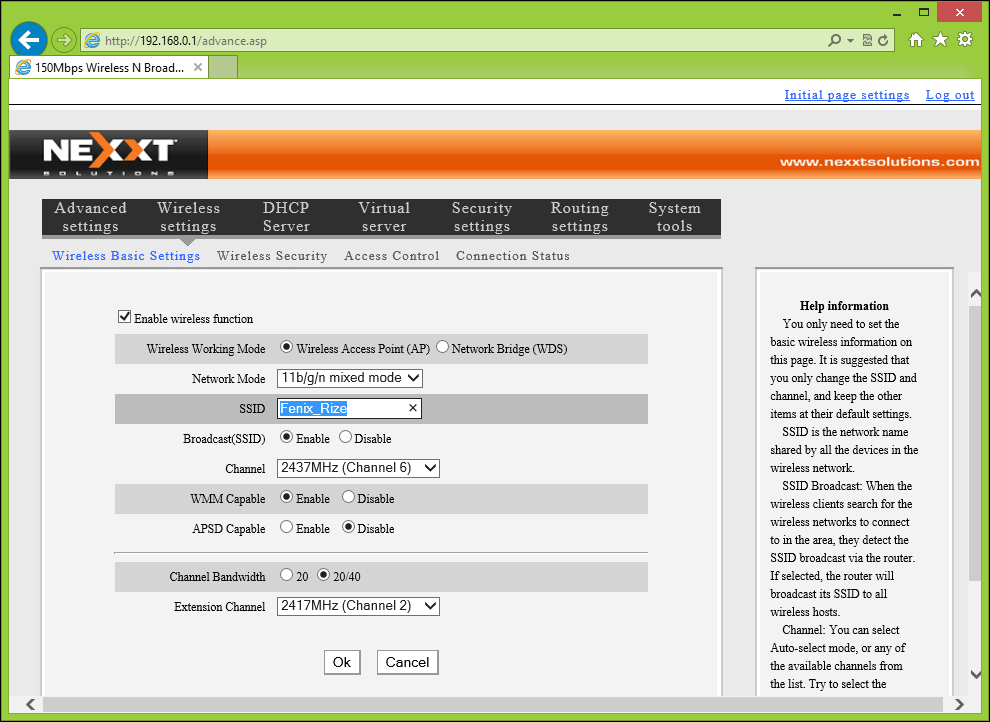
Zend de SSID niet uit
Ik weet nog dat ik bij mijn vorige werkgever draadloos had ingesteld; dit was in de bibliotheek waar ik meestal werkte. Studenten verafschuwden het komen naar de bibliotheek. Maar toen ze zich realiseerden dat er een wifi-router was geïnstalleerd, begonnen ze plotseling te verschijnen en om het wachtwoord te vragen. Schakel uitzendingen uit, dit minimaliseert ook brute force-aanvallen of vermijdt situaties zoals ik heb meegemaakt. Je kunt selectief een paar mensen vertellen, wat ideaal is om onverwachte chaos te vermijden.
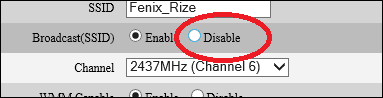
Schakel WPA2-codering in
De coderingsstandaard die u gebruikt, zorgt ervoor dat uw netwerk wordt beschermd. Sommige oudere routers gebruiken de WEP-standaard. Routers die standaard de 802.11n of hogere standaard ondersteunen, gebruiken de nieuwere en veiligere WPA persoonlijke AES- en WPA2 persoonlijke AES-coderingsstandaarden. Schakel WPA2 in als uw router dit ondersteunt.
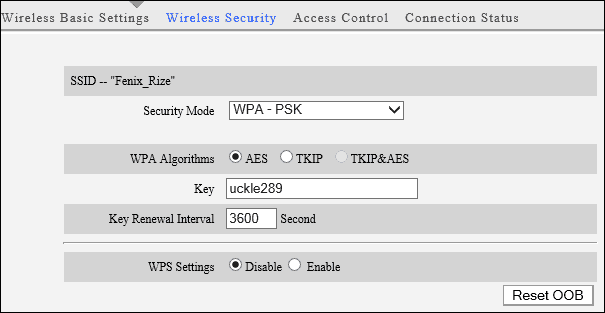
Schakel MAC-filtering in
MAC-filtering is een andere functie die uw router ondersteunt. Indien ingeschakeld, kunt u hiermee malafide clients beheren wanneer ze zich bij uw netwerk aansluiten. Als er bijvoorbeeld een bepaalde machine is die de bandbreedte in beslag neemt, kunt u de Mac-filteropties gebruiken om de toegang van die persoon tot het netwerk te beperken of om ze uit te schakelen. Elke keer dat ze verbinding maken met het netwerk, zal uw draadloze router ze onthouden en passende maatregelen op dat apparaat toepassen.
Schakel DHCP uit
Dynamic Host Configuration Protocol (DHCP), normaal gesproken gebruikt in grote netwerken om adressen aan clients uit te geven neemt het werk uit het beheer van een vloot van pc's. Als u uw draadloze router thuis gebruikt, is dat nodig minimaal. In plaats daarvan kunt u snel een adres toewijzen aan een groep apparaten. Dus als u weet dat u maar 10 apparaten in huis heeft die geautoriseerd zijn om verbinding te maken met het draadloze netwerk, kunt u voorkomen dat onbevoegde gebruikers er gemakkelijk op hopen. Het is wat meer werk, maar uiteindelijk is het de moeite waard.
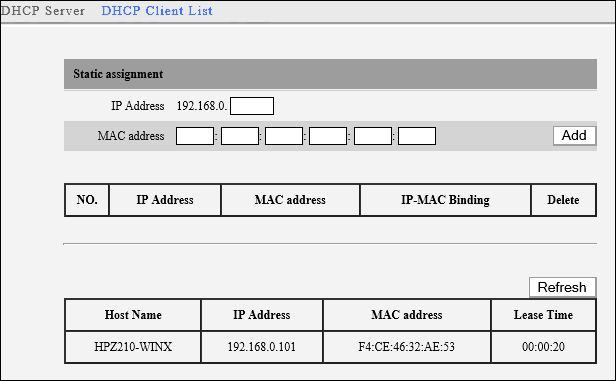
Aanvullende tips
- Er zijn aanvullende configuraties die u kunt wijzigen, zoals het uitschakelen van DMZ - gedemilitariseerde zone, waarmee we een clientcomputer via internet met andere apparaten kunnen verbinden. Als u deze functie inschakelt, kan uw computer worden blootgesteld aan beveiligingsrisico's; de functie negeert ook de firewall-instellingen.
- Beheer op afstand is ook een andere functie die beschikbaar is, maar waarvan u het gebruik moet minimaliseren of vermijden. Het is de perfecte gelegenheid om je netwerk open te laten staan voor aanvallen, dus gebruik het niet als je kunt. Bij de meeste moderne draadloze routers zijn deze functies standaard uitgeschakeld.
- Als u op vakantie gaat of van plan bent uw Wi-Fi-netwerk voor lange tijd niet te gebruiken, koppelt u gewoon de router los. Er is geen reden om het aan te zetten als je het niet gebruikt, en als het niet aan staat, is het geen aanvalsdoel.
- Als je geen wifi gebruikt en alles via Ethernet is aangesloten, schakel je wifi gewoon uit in de instellingen van je router.
Dit zijn slechts enkele dingen die u kunt doen om uw netwerk veiliger te maken. Welke technieken gebruikt u om uw thuisnetwerk veilig te houden? Laat het ons weten in de commentaarsectie hieronder.
Meer GP-artikelen over thuisnetwerken
Wilt u snellere draadloze prestaties? Bekijk onze Ultieme thuisnetwerk en WiFi-snelheidsgids: 22 geweldige tips!
En voor meer tips en over het versnellen van Wi-Fi, Powerline Ethernet en meer over thuisnetwerken, lees onze aHome Networking archief van artikelen.